VLC Media Player是一个开源的跨平台多媒体播放器。VLC播放器支持多种音频视频格式如MPEG1、MPEG2、MPEG4、DivX、Mp3等,还能播放流媒体协议的文件。VLC Media Player(VideoLAN Client)可以播放 MPEG-1、MPEG-2、MPEG-4、DivX、DVD/VCD、数字卫星频道、数字地球电视频道(digital terrestial television channels)、在许多操作系统下通过宽带IPv4、IPv6网络播放网络影片;此软件开发项目是由法国学生所发起的,参与者来自于世界各地,设计了多平台的支持,可以用于播放网络流媒体及本机多媒体文件,特别值得一提的是它能直接播放未下载完整的多媒体文件,值得一试。支持简体中文界面。VLC Media Player播放器最具特色的功能是可以边下载边观看Divx媒体文件,并可以播放播放不完全的AVI文件。本站提供vlc播放器下载。
VLC播放器软件截图1
软件特色:
1、简单、快速、强大
2、能播放任何内容 - 文件、光盘、摄像头、设备及流媒体
3、VLC播放器可播放大多数格式,无需安装编解码器包 - MPEG-2, MPEG-4, H.264, MKV, WebM, WMV, MP3...
4、VLC播放器可在所有平台运行 - Windows, Linux, Mac OS X, Unix, iOS, Android ...
5、完全免费 - 无间谍软件,无广告,无跟踪用户的行为。
6、可自定义添加VLC播放器外观,拓展外观
VLC播放器软件截图2
安装步骤:
1、进入安装程序,点击“下一步”
软件截图3
2、阅读软件相关许可协议,如无异议的话,则点击“下一步”表示同意协议并继续安装。
软件截图4
3、选择需要安装的VLC Media Player组件,用户可以在上方选择框中选择默认设置,选好后点击“下一步”。
软件截图5
4、点击“浏览”选择VLC Media Player的安装目录,此处不建议安装在C盘,如果C盘文件过多的话,会影响计算机的运行速度。选定后点击“安装”。
软件截图6
5、VLC Media Player的安装过程大约需要3分钟,请耐心等待。
软件截图7
6、安装结束后,会自动跳转至安装完成界面,如果需要马上使用的话,则勾选“运行 VLC Media Player”选项,再点击下方的“完成”按钮即可。
软件截图8
常见问答:
一、VLC播放器可以转换文件吗?
1、打开安装好的VLC media player,点击软件界面左上角的“媒体”按钮,打开下拉菜单中的“转换/保存”选项。
VLC播放器软件截图9
2、在打开的新窗口中,首先点击“添加”按钮。
软件截图10
3、找到视频文件的存放目录,选中需要转换的文件后,点击右下角的“打开”按钮,再点击文件选择窗口下方的“转换/保存”按钮。
二、VLC播放器中文字幕出现乱码怎么办?
1、使用VLC播放器为视频添加字幕时,中文字幕有时会出现乱码的情况,这是我们需要点击顶部菜单栏中的“工具”按钮,在打开的下拉菜单中选择“偏好设置”选项。
软件截图11
2、将新打开的窗口切换至“字母”标签页下,然后将如图所示的“默认编码”设置为“通用,中文(GB18030)”。
软件截图12
3、然后将字幕的字体修改为其中的任意一个中文字体,修改完成后点击右下角的“保存”。
VLC播放器软件截图13
4、再次加载字幕,这样就没有问题了,快来试试吧。
更新日志:
1、改进了VLC播放器对MacOS Mojave的支持
2、VLC播放器增加了新的AV1解码器
3、修复了Windows上硬件加速的许多问题
编辑点评:
VLC多媒体播放器是一款功能强大的视频播放器。支持多种音、视频的解码播放,同时还拥有文件转换功能。最有特色的是远程共享功能,只要同时装有VLC media player,就能在其他任意一台电脑上观看此电脑上的视频。
软件下载:

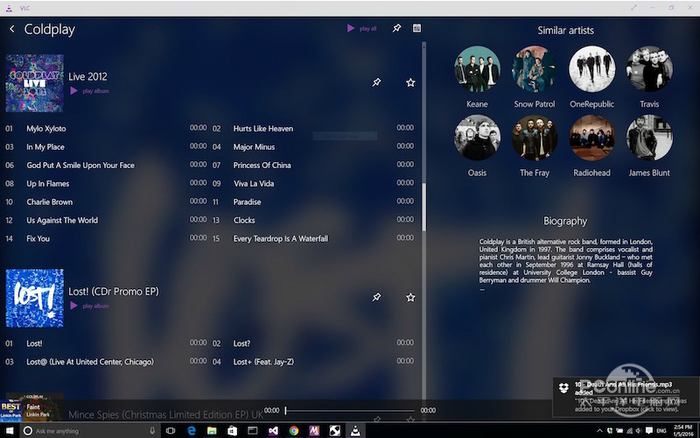
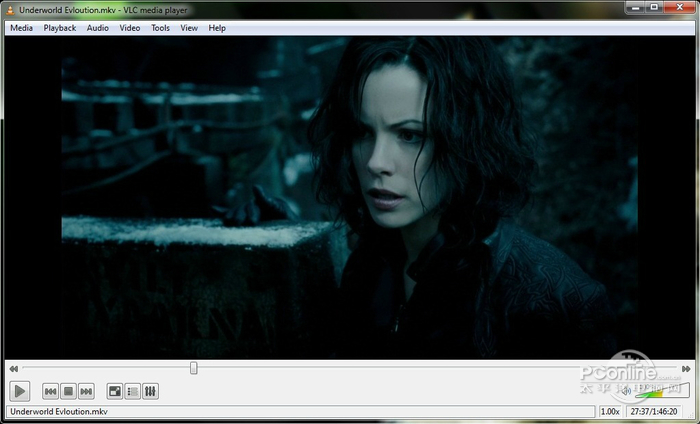


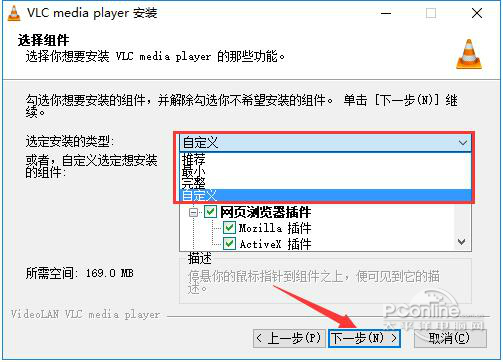
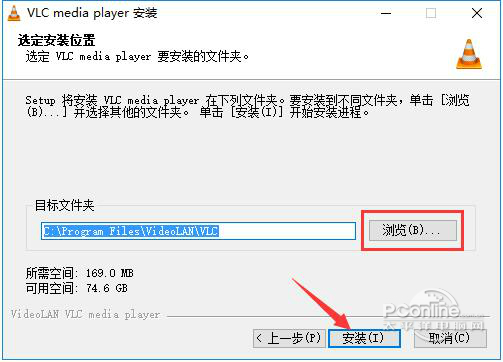
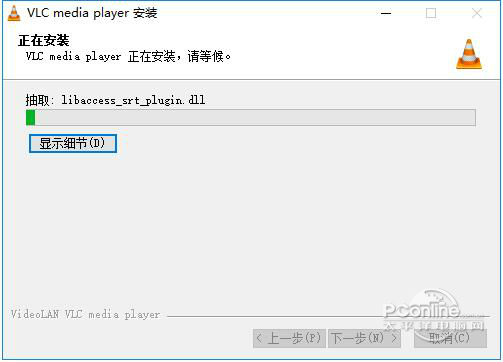
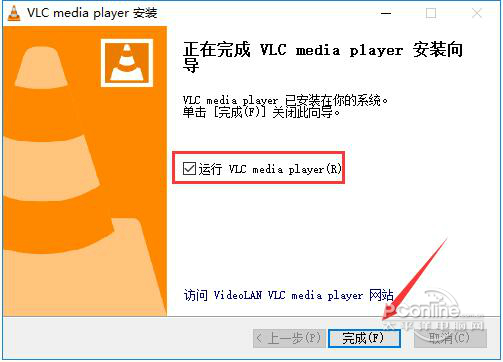
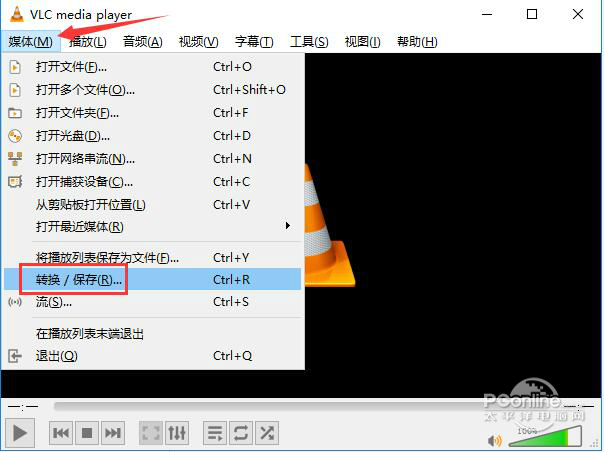
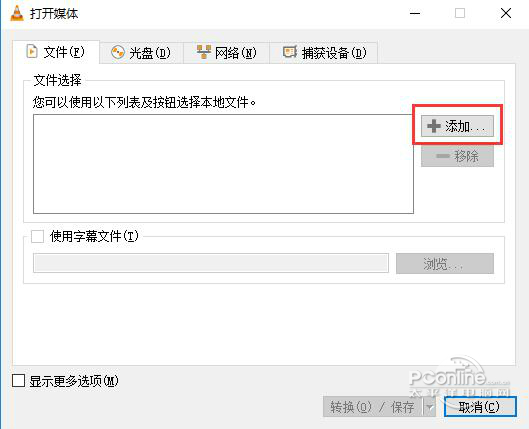
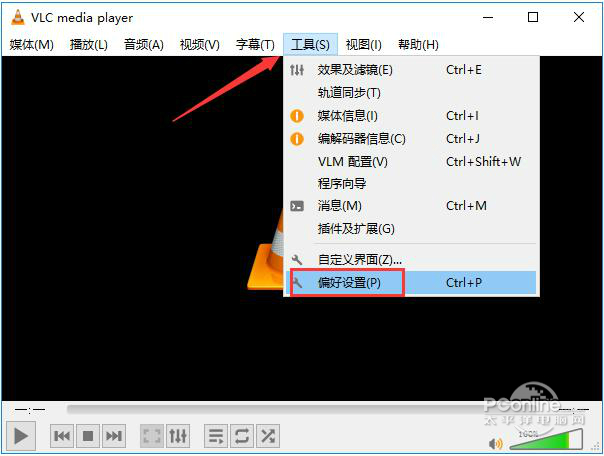

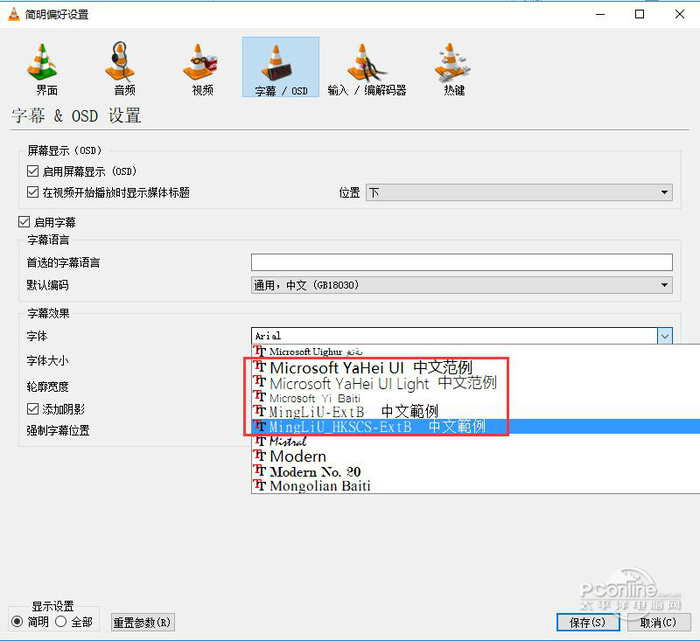


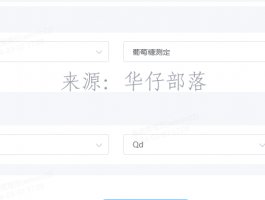

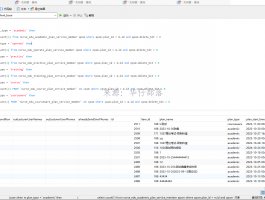
还没有评论,来说两句吧...